
Vovich Antonovich
0
1353
199
Twitter is een van de meest invloedrijke sociale netwerkplatforms op internet en heeft veel aandacht besteed aan de veiligheid van zijn gebruikers. Het bevat SMS-gebaseerde verificatie van accountaanmeldingen op het platform voor meerdere jaren, maar het is niet de meest betrouwbare. Stel je voor dat je onderweg bent en geen netwerk hebt, of je wilt inloggen op je account op een tablet-pc, dan is sms natuurlijk niet de handigste optie. Daarom debuteerde Twitter onlangs met de mogelijkheid om authenticatie-apps van derden te gebruiken om uw inlogpoging te verifiëren.
De authenticatie-apps van derden zijn vrij eenvoudig in te stellen en zou handig zijn voor gebruikers die zich regelmatig aan- en afmelden bij hun account. Dus, als u een van deze personen bent en van plan was het verificatieproces te vereenvoudigen, hebben we een stapsgewijze handleiding samengesteld over het opzetten van een authenticatie-app van derden. Volg de onderstaande stappen om de installatie te voltooien:
Stap 1: Twitter-verificatie instellen
Voordat u een authenticatie-app van derden kunt instellen om uw inlogpogingen op Twitter te verifiëren, moet u inlogverificatie voor uw account inschakelen. Dit is de standaard tweefactorauthenticatie waarmee u uw account kunt beveiligen via sms-verificatie. Laten we eens kijken hoe we dit kunnen aanpakken:
Notitie: Ik heb inlogverificatie ingesteld op mijn Redmi Note 3, met Twitter v7.28.0-alpha.636 en het werkte prima. De methode werkt bijna hetzelfde op zowel Android als iOS.
1. Open de Twitter-app (gratis) op je Android-apparaat, veeg naar rechts om het hamburgermenu te openen en tik onderaan op de optie "Instellingen en privacy" en ga naar het gedeelte 'Account'.
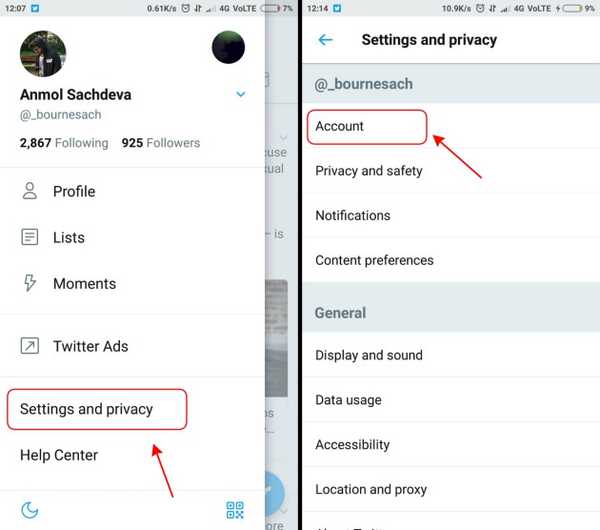
2. In het menu Accounts moet je ga naar 'Beveiliging' en tik op het selectievakje 'Aanmeldingsverificatie' om het proces een kickstart te geven.
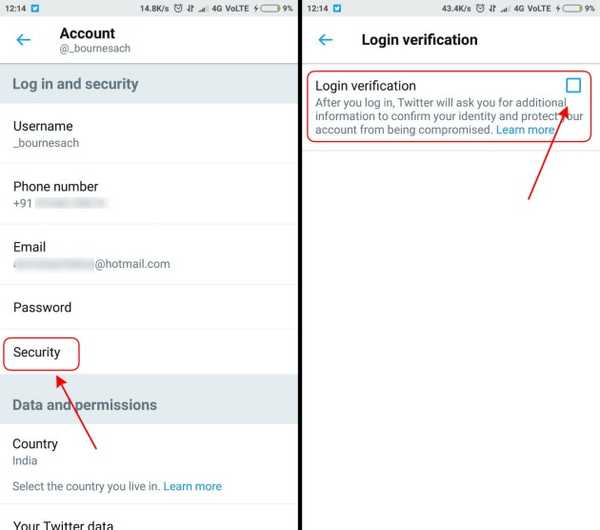
Notitie: Voordat u aanmeldingsverificatie kunt instellen, moet u zowel uw e-mailadres als telefoonnummer toevoegen aan uw Twitter-account.
3. U wordt eerst geïnformeerd over hoe het verificatieproces werkt en u wordt gevraagd uw wachtwoord opnieuw in te voeren om verder te gaan met het proces. Je zult dan nodig hebben verifieer uw gsm-nummer door de 6-cijferige code in te voeren die u in hetzelfde venster ontvangt.
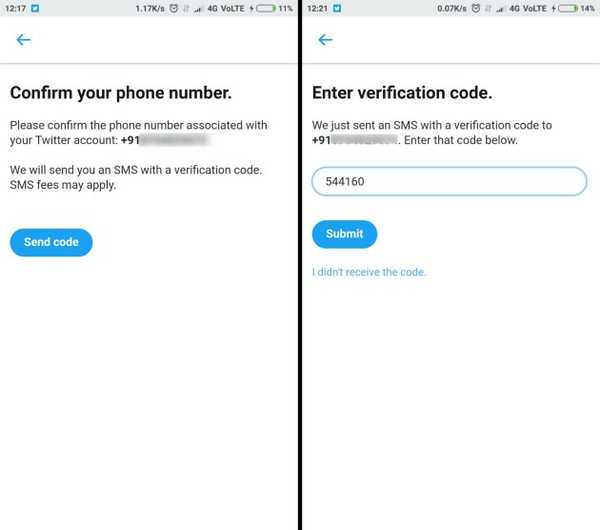
4. Zodra de tweefactorauthenticatie is ingeschakeld, u moet elke keer dat u opnieuw probeert in te loggen een unieke code opgeven. U kunt zelfs de door Twitter gegenereerde back-upcode gebruiken (zoals weergegeven in de onderstaande schermafbeelding) zodra dit proces is voltooid.
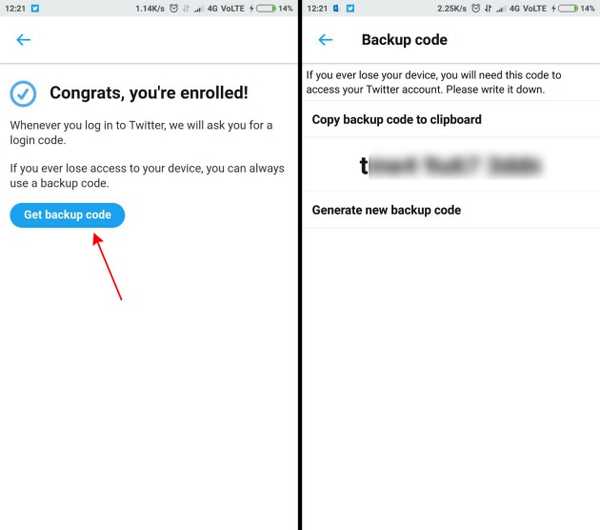
Notitie: Vergeet niet uw back-upcode ergens veilig op te slaan (e-mail of printkopie), zodat u deze kunt gebruiken om toegang te krijgen tot uw Twitter-account als u ooit uw apparaat kwijtraakt.
Bij een nieuwe inlogpoging wordt de inlogcode sindsdien naar uw berichteninbox gestuurd SMS is de standaardmethode voor verificatiedoeleinden. Twitter heeft onlangs echter een belangrijke wijziging aangebracht in hun authenticatieproces met twee factoren en stelt u nu in staat authenticatie-apps van derden te gebruiken om uw inlogpogingen te verifiëren.
Stap 2: Gebruik authenticatie-apps van derden
Nu je inlogverificatie voor je Twitter-account hebt ingeschakeld, kun je nu de onderstaande stappen volgen om het verificatieproces over te dragen aan een app van derden, zoals Authy, Google Authenticator of 1Password. Laten we het proces eens bekijken:
Notitie: Het is belangrijk om de standaard sms-gebaseerde tweefactorauthenticatie, waarover in stap 1 wordt gesproken, op uw Twitter-account in te schakelen voordat u overschakelt naar een authenticatie-app van derden. Ik gebruik Google Authenticator voor dit doel, omdat het het gemakkelijkst is om te gebruiken en ook compatibel is met Twitter.
1. Als je net het 2FA-activeringsproces hebt voltooid, bevind je je al in het aanmeldingsverificatiegedeelte van het Twitter-instellingenmenu. Nu moet je kraan het aankruisvak 'mobiele beveiligingsapp' dat staat onder de optie SMS-bericht.
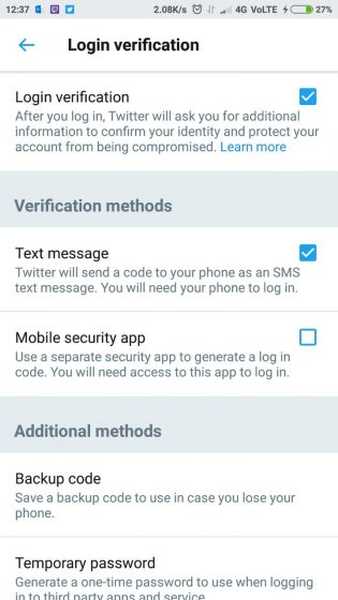
2. Je zult nu zie een prompt met een 'Start'-knop, tik erop en voer uw wachtwoord in om het installatieproces te starten voor een authenticator-app van derden, d.w.z. Google Authenticator (gratis).
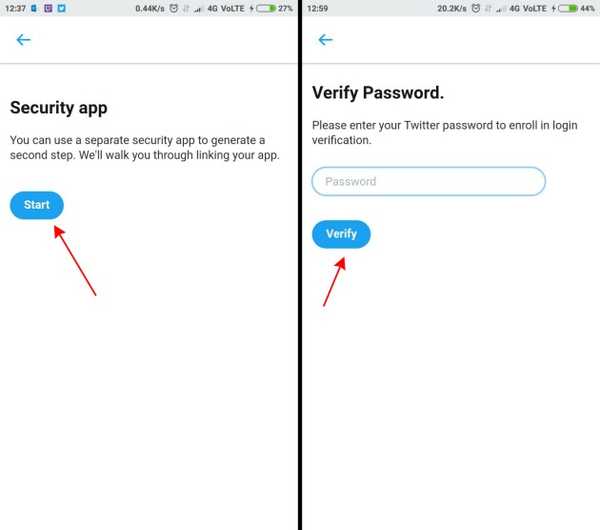
3. Op het volgende scherm hoef je alleen maar tik op de knop 'Nu instellen' en Twitter herkent automatisch elke compatibele authenticatie-app van derden die beschikbaar is op het apparaat en registreer uw account op hetzelfde.
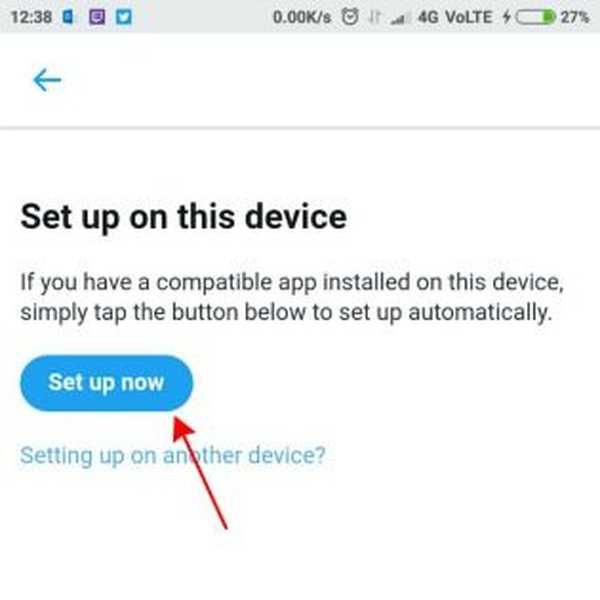
Notitie: Als u het verificatieproces op uw desktop uitvoert, moet u de QR-code die op uw scherm wordt weergegeven, scannen via een mobiele authenticator-app van derden. U moet dit vervolgens verifiëren door een wachtwoord in te voeren dat in die app wordt weergegeven.
4. Zoals je kunt zien in de onderstaande screenshots, Google Authenticator verschijnt met mijn Twitter-inloggegevens en je hoeft alleen maar op "OK" te tikken om uw account hieraan toe te voegen.
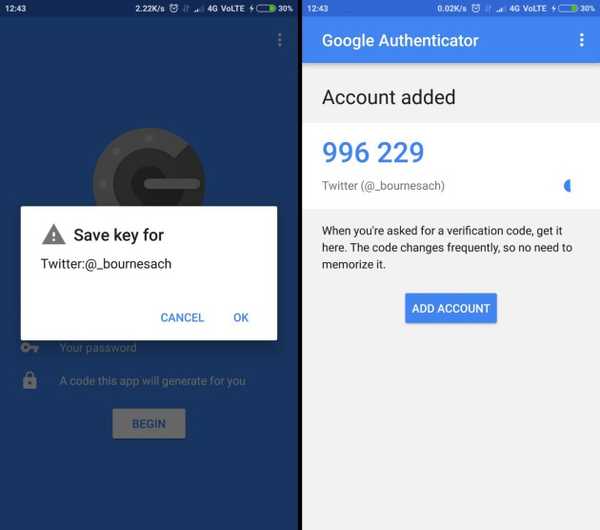
5. De laatste stap vereist dat je dat doet verifieer de authenticator-app van derden door een code van diezelfde in Twitter in te voeren. En voila, dat is het. Uw authenticatie-app van derden is nu ingesteld en klaar voor gebruik.
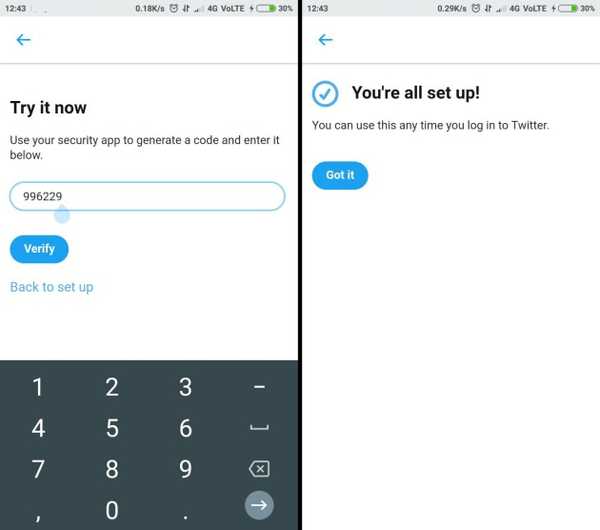
ZIE OOK: Twitter-bots identificeren
Gebruik authenticatie-apps met Twitter-aanmeldingsverificatie
Twitter is een broeinest voor gesprekken en geen enkele gebruiker wil dat zijn privacy wordt geschonden, vooral niet uit het niets. De extra beveiligingslaag geeft hen dus gemoedsrust en verzekert hen dat hun account niet kan worden ingelogd zonder een code. Verificatie-apps van derden vereenvoudigen het aanmeldingsproces omdat u de momenteel actieve code kunt invoeren en niet hoeft te wachten tot een OTP in uw berichtinbox terechtkomt.
Dus, ben je van plan om je Twitter-app te beveiligen met een authenticatie-app van derden? Deel uw ervaring met ons in de opmerkingen hieronder.















